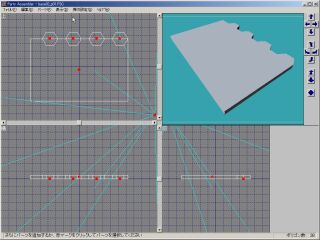
一 : 今回はシーン1カット2よ。
風 : こうやって細かくカットを分けて作っていくんですねぇ・・・
一 : このカットの内容は?
風 : えっと・・・こんな感じです。
カタパルトハッチが開く
下から主役機が上がってくる
主役機のアップ
一 : カメラワークは分ける必要があると思う?
風 : ん〜〜、ないです。ちょっと離れたところから近付く動きだけだと思います。
一 : それじゃ、このシーンに必要な物体は?
風 : ・・・主役機(エレベーター一体型)、カタパルト・・・くらいです。
一 : ちょっと甘いわね。
風 : え?そうですか?
一 : ハッチが開くということは、ハッチは別パーツで作って移動物体にしないといけないでしょ。
風 : あ、なるほど。ということは、必要なのは主役機、カタパルト、ハッチですね。
一 : まずは簡単なところからハッチを作りましょう。
風 : カクカクしたのが噛み合った感じの・・・えっと・・・いい感じのパーツってないです〜!
一 : なければ作る!
風 : え・・・・・・?!
一 : メタセコイアを使えばオリジナルパーツを作ることが出来るんだけど・・・これについてはもっと後で説明するわ。
今回は既存のパーツを組み合わせましょう。
風 : 既存のパーツを組み合わせるといっても・・・
一 : こんな感じで、直方体と六角柱を組み合わせるの。ちゃんと噛み合うように六角柱を並べてから、不必要なものを消していけばいいから。
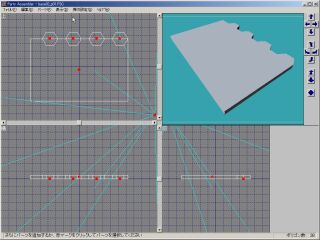
風 : はぁ・・・これも根気が要りますね・・・で、これは反対側のも作らないといけないんですか?
一 : モーションのときに同じパーツを反転させて使えばいいから、片側だけでOKよ。
一 : 次はカタパルト周辺ね・・・
風 : ここも雰囲気さえ出てればOKですよね?
一 : ま、そうね。基本的にはこんな感じにパーツを組めばいいんじゃない?
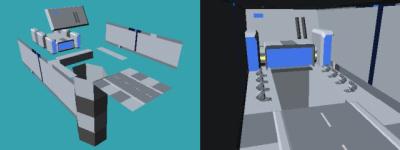
一 : あとは小物をうるさくならない程度に配置して終り。
風 : やっぱり慣れると早く出来ますね。
一 : では、モーションの作成ね。
風 : このカットは5秒くらい・・・150フレームですね。
一 : 手際がよくなってきたわね。
風 : まずはカタパルトを置いて・・・大きさは・・・はい。
一 : 次は上昇するエレベーターね。
風 : これは前回作ったのと同じようにすればいいですね。
一 : まあ、そうだけど。
風 : 静止物体で配置して・・・大きさ決めて・・・移動物体に変更・・・「進行方向に向ける」のチェックを外して・・・終点を決めて・・・まっすぐな軌道に・・・
一 : うんうん、いい感じね。

風 : できた!カメラをとりあえずハッチの斜め上に置いといて、再生してみよっと。
一 : どう?
風 : バッチリです!・・・あ、でも最後にアップにするときは一番上の位置で静止させときたいなぁ・・・先輩、カットを2つに分けなきゃいけないんですか?
一 : そんなことはないわ。
カメラのときに移動スピードを調整したでしょ?
同じように物体の移動スピードも調整できるの。
調整したい物体を選択状態にしてからメニューの[物体][速度調整グラフ]を選んでみて。
風 : あ、なるほど・・・終点の傾きを緩くして・・・始点の傾きも調整して・・・こんな感じですか?
一 : そうね・・・このグラフだと、最後の1秒半くらいは静止してることになるわね。
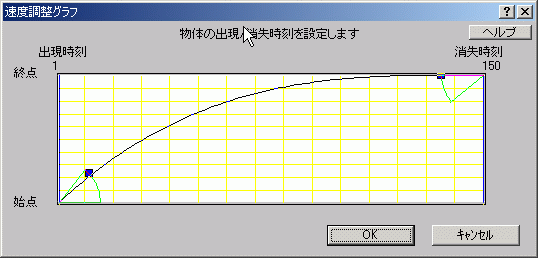
風 : 次は・・・左右に開いていくハッチかぁ・・・
一 : ここでもちょっとしたテクニックを覚えときましょう。
風 : テクニック?
一 : ま、それはもうちょっとしてから。まずは左側にハッチを置いてみましょう。
風 : えっと・・・静止物体・・・大きさ・・・移動に変更・・・チェック外して・・・終点・・・軌道・・・
一 : ブツブツいいながら作業するの、クセ?
風 : あ、いえ・・・そういうわけじゃ・・・
(マスター : そろそろ手順説明なしでもいいかな・・・)
一 : ん?何か聞こえたような・・・
風 : はい、こんな感じでいいですか?
一 : ええ、まずはこんなところね。再生してみたら?
風 : えっと・・・ハッチが開いていって・・・あ!開ききる前に主役機が上がってきちゃった!

一 : そうね。これを解決する方法はいくつかあるの。どう?何か思いついた?
風 : えと・・・んと・・・あ、ハッチの移動スピードを調整して、ぱっと開いてあとは開いたまま止まってる動きにすればいいんじゃないですか?
一 : そうね、それも一つの方法ね。
風 : 他にもあるんですか?
一 : まあ、簡単な方法は下の三つね。
移動スピードの調整により終点で静止させる
終点を遠くにして相対的に動きを速くする
途中で消す
風 : 先輩・・・最後の途中で消すっていうのはなんですか?
一 : これが今回の講座のメインテクニックよ。
風 : え?これがテクニック?
一 : まあ、基本的なテクニックだけどね。まず移動速度の調整画面を開いてみて。
風 : はい。
一 : それじゃ、グラフの右下の□を左にドラッグするの。
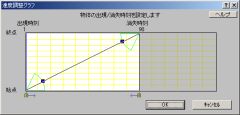
風 : あ、消失時刻が左に・・・これはどういう・・・?
一 : ちなみに左の□をドラッグすれば出現時刻も変更できるの。
これは、移動物体が現れる時間と消える時間を決めているのよ。
風 : え〜と・・・つまり、このハッチは3秒後には消える・・・ってことですか?
一 : そうよ。開始と同時に動き出して3秒後に開ききったところで消えるの。
風 : ・・・へぇ・・・
一 : この機能を使えば、撃墜された飛行機を画面から消したりすることができるわね。
風 : なるほどぉ〜!
一 : ・・・できた?
風 : はい。反対側のハッチはこのハッチを複製すればいいんですね?
一 : そうよ。複製したら出現時間と消失時間はもとの物体の設定が引き継がれるから、軌道の修正だけすればいいわ。
風 : それじゃ、左右反転複製・・・ってあれ?先輩、左右反転複製がないんですけど?
一 : あ、モーションエディタには複製はあるけど左右反転複製はないのよ。複製したら方向とか角度とか全部設定しなおしてね。
風 : ・・・ハッチが開いて・・・下から戦闘機が・・・うん、うまくいってますよ、先輩。
一 : そう、ちょっと見せて。・・・ええ、いいんじゃない?
風 : それじゃ次はカメラですね
一 : まあ、これも難しくはないでしょ?
風 : えっと・・・ターゲットは・・・動かさないでいいかな・・・始点はここで、終点はここ・・・軌道は・・・
一 : そうねぇ・・・ハッチが開き始めたときはゆっくりで、最後は少しアップで止めておくんだったら、カメラの速度調整グラフはこんな感じかしら?
風 : あ、そうですね。
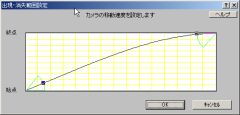
風 : はぁ・・・このカット、一気に作ったから疲れちゃいました。
一 : ふふ・・・がんばったわね。
風 : さて、保存して・・・ファイル名は「s01c02」ですね?
一 : そうね。保存したら今日はこの辺で止めときましょう。
風 : アニメーションにはしないんですか?
一 : そうね・・・シーンが完成したらまとめてアニメーションにしましょう。
風 : は〜い!それじゃ次回はカット3ですね!
一 : (次の絵コンテを見て)・・・はぁ・・・面倒ね・・・